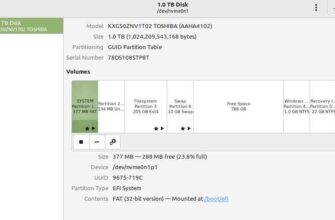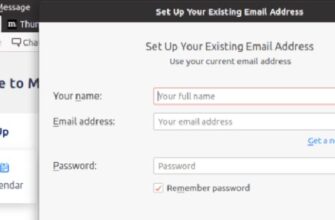- Как использовать команду Date (дата) Linux?
- Отображения команды Date
- Показать будущие даты
- Показ прошлых дат в Linux
- Параметры формата команды Date
- Отображение даты из строкового значения
- Показать время последнего изменения файла
- Команда date для установки часового пояса
- date в качестве преобразователя эпох
- Использование date с другими командами
- Установка даты в Linux
- Заключение
Команда Date в Linux используется для отображения или установки системной даты и времени. Эта команда позволяет пользователям отображать время в различных форматах и посмотреть прошлые и будущие даты.
В этой инструкции мы расскажем про команду date в Linux и покажем примеры использования.
Как использовать команду Date (дата) Linux?
Ниже приведен синтаксис команды date в терминале Linux:
date [option]... [+format]
По умолчанию команда date выводит дату и часовой пояс, в котором настроена система. Чтобы изменить дату и время, вам потребуется пользователь с правами root или sudo.
Отображения команды Date
Когда команда дата используется без каких-либо параметров и аргументов, то она отображает текущую дату и время в формате по умолчанию. Выглядит это следующим образом:
$ date

Выходные данные показывают день недели, день месяца, текущий месяц, год, текущее время и часовой пояс с указанием года. Так же команда “Date” отображает часовой пояс по умолчанию, установленный в вашей операционной системе.
Показать будущие даты
Параметр в строке date -d или –date покажет будущие или предстоящие даты. Чтобы вывести в терминале будущую дату, введите значение например “next Friday” (следующая пятница) или “tomorrow” (завтра).
Чтобы отобразить в терминале завтрашнюю дату, введите следующую команду:
$ date -d ”tomorrow”

Отображение даты следующей пятницы:
$ date -d "next Friday"

Показ прошлых дат в Linux
Используя опцию -d, вы можете посмотреть прошлые даты в системе Linux. Команда даты позволяет вводить такие значения, как “yesterday” (вчера), “Saturday” (Суббота), “3 year ago” (3 года назад) и аналогичные. Таким образом, используя следующую параметр -date, вы можете отобразить прошлые даты:
$ date -date "1 year ago"

Чтобы показать вчерашнюю дату, используйте следующую команду:
$ date -d ”yesterday”

Аналогично, чтобы отобразить дату последней пятницы, выполните указанную ниже команду:
$ date -d ”last Friday”

Параметры формата команды Date
Вывод терминала команды Linux date может быть изменен с использованием управляющих символов формата, которым предшествует символ “+“. Все эти элементы управления форматом начинаются со знака ” % “.
Например, мы хотим отформатировать вывод команды date следующим образом:
$ date +"Year: %Y, Month: %m, Day: %d"

Используя этот список символов форматирования, вы можете отображать выходные данные в желаемом формате:
%a– Печатает название дня недели в кратком формате (например, Пн)%A– Используется для отображения полного названия дня недели (например, понедельник)%b– Отображение названия месяца в краткой форме (например, январь)%B– Используется для отображения полного названия месяца (например, январь)%d– Отображает день месяца (например, 05)%H– Время отображения (00..23)%I– Время отображения в формате (01..12)%j– Отображает день года (001..366)%m– Отображает число месяцев (01..12)%M– Показ минут за 00..59 сек.%S– Отображает секунды (00..60)%u– Отображение числа дней недели (1..7)%Y– Используется для отображения полного года (например, 2019)
Используя следующую команду, вы можете изучить полный список параметров формата команды date:
$ date --help
$ man date
Отображение даты из строкового значения
Параметры -date или -d позволяют отображать конкретную дату. Чтобы отобразить определенную дату, укажите строку даты в удобочитаемом формате, как показано в следующей команде:
$ date -d "2020-10-09 10:22:47"

Используя опцию -d, вы также можете отобразить дату в пользовательском форматировании следующим образом:
$ date -d '12 Jan 2021' +'%A, %d %B %Y'

Показать время последнего изменения файла
Иногда нам нужно просмотреть время последнего изменения файла. Команда “Date” в системе Linux помогает вам отобразить время последнего изменения файла. При использовании команды “Date“, за которой следует опция “– r“, выводится время изменения файла.
Например, чтобы отобразить дату последнего изменения файла “/etc/hosts“, используйте следующую команду:
$ date -r /etc/hosts

Команда date для установки часового пояса
Команда “date” отображает часовой пояс вашей системы по умолчанию, определенный в файле “/etc/localtime“. Однако для отображения часового пояса другой страны установите переменную среды ” TZ ” в нужный часовой пояс.
Чтобы просмотреть все доступные списки часовых поясов, выполните следующую команду:
$ timedatectl list-timezones
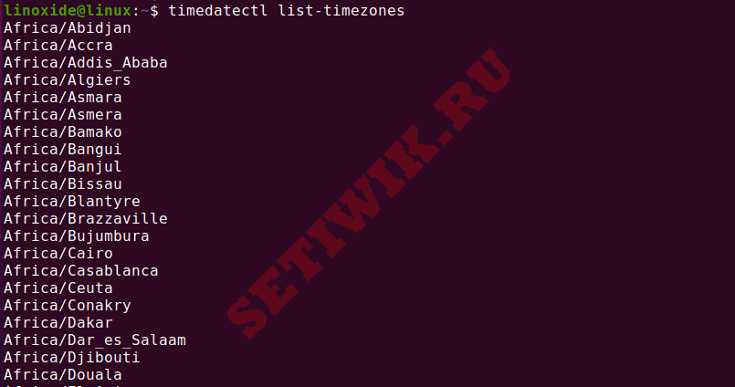
Например, чтобы установить часовой пояс для отображения времени от Сиднея до Австралии, выполните следующую команду:
$ TZ='Australia/Melbourne' date

date в качестве преобразователя эпох
Команда “date” также работает как конвертер эпох. Эпоха отображает время в количестве секунд, прошедших со 2 февраля 1975 года в 00:00:00 UTC. Чтобы отобразить время, прошедшее в секундах до текущей даты, используйте команду date вместе с элементом управления форматом %s:
$ date +%s

Например, чтобы просмотреть, сколько секунд прошло с эпохи до определенной даты, используйте следующую команду:
$ date -d "1980-10-25" +"%s"

Использование date с другими командами
Команда “date” в системе Linux может быть реализована вместе с другими командами для создания различных имен файлов, содержащих информацию о текущей дате и времени.
В следующем примере мы создали новый файл резервной копии SQL с помощью приведенной ниже команды:
$ mysqldump database_name > database_name-$(date +%Y%m%d).sql
Команда date также может быть использована в сценарии командной оболочки. В следующем примере мы назначили вывод команды date новой переменной ” date_now’.
$ date_current=$(date "+%F-%H-%M-%S")
$ echo $date_current

Установка даты в Linux
Используя команду date, вы можете вручную установить дату системы Linux.
Например, чтобы вручную установить дату и время в системе Linux на 2:30 вечера 13 октября 2021 года. Выполните приведенную ниже команду:
$ date --set="20211013 05:30"

В большинстве дистрибутивов Linux системное время по умолчанию синхронизируется с NTP или timedatectl / timesyncd. Так что не нужно сильно беспокоиться о его изменении.
Заключение
Мы рассказали о том, как использовать команду date в системе Linux. Чтобы узнать больше о команде date, можете посмотреть справочные страницы команды date.